
HDD, usb bellek, ipod ve diğer bazı depolama aygıtlarınızın performansını ölçebilirsiniz!
HD Tune isimli yazılım ile depolama aygıtlarının performansı, sıcaklığı, veri aktarım durumlarını, diskin bad sectorlerini görmeniz mümkün.
HD Tune ile depolama aygıtlarınız veri aktarım hızını, cpu tüketimini ve disk performansını nasıl test edeceğinizi adım adım görelim.
İlk önce HD Tune’u aşağıdaki bağlantıya tıklayıp indirin.
Yazılımı rar’dan çıkarın.
HD Tune.exe’ye çift tıklayıp, yada yönetici olarak çalıştırın.
İlk olarak Benchmark sekmesinde hard diskinizin veri transfer hızını test edelim. Ve benchmark sekmesini aktif edip, Start’a tıklayın.
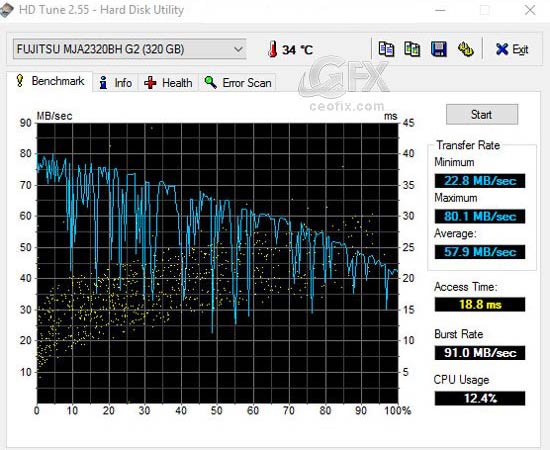
Görseldekiler açıklamak gerekirse:
Minimum: Diskin veri transferinde ulaştığı en yavaş hız
Maximum: Diskin veri transferindeki en yüksek hızı
Average: Disk Hızı
Acces Time: Diske erişim süresi ( bir ipucu acces time suresi ne kadar az ise diskin performansının yüksek olduğunu gösterir. 10 ms ile 25 ms arası ideal görülüyor. )
Burst Rate: Anlık maksimum hızın göstergesidir. ( İyi durumda olan bir hard disk de Maximum Transfer Rate’den yüksek olmalı.
CPU Usage: sistemin bilgileri HDD’den okuması için ne kadar CPU’ya ihtiyaç duyduğunu gösterir ki CPU kullanımı ne kadar az ise o kadar iyidir.
Sıra geldi Health sekmesine
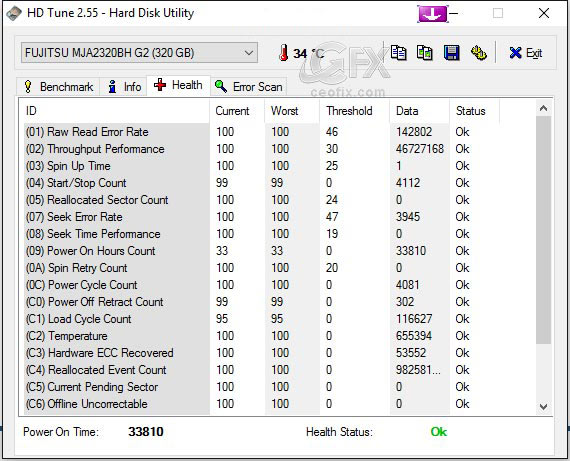
Health sekmesinde diskinizle ilgili bilgileri bulacaksınız. Bu bilgilerin karşılığında STATUS sekmesine bakarak durumu kontrol edebilirsiniz. Status sekmesinde yerde OK yazısı diskin durumunun iyi olduğunu gösterir. Failed yazısı ile karşılaşırsanız diskin arızalı olduğunu gösterir.
Ve Error sekmesine geldik. Geçtiğimiz günlerde sizler ile badsector ile ilgili bilgiler paylaşmıştık.
Windows Sürücü Hatası Onarımı: Yeniden Başlatma Sorunu
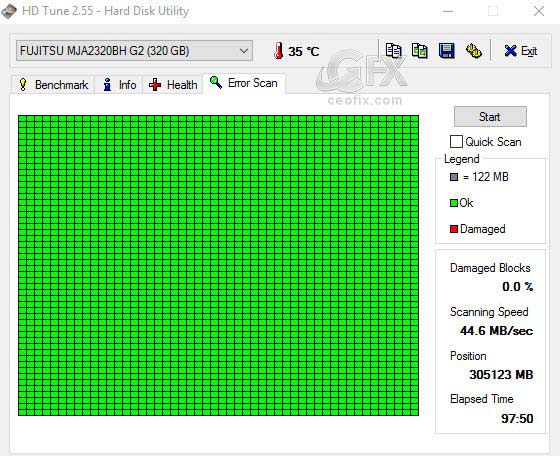
Error Scan sekmesinde bad sector taramasını yapıp yeni hard diske ihtiyacınız olup olmadığına karar verebilirsiniz. Bu testte error scan sekmesine gelip start’a tıklamanız ile tarama başlayacaktır. (Taramanın uzun sürmesini istemiyorsanız Quik scan’a tik atıp start’a tıklayın. Ancak hızlı tarama tavsiye edilmez. Çünkü bazı sectorleri taramaz.)
Şayet kutucuklarda kırmızı kutucuklar görürseniz diskin bazı bölümlerinde bad sector oluştuğunu görürsünüz. Yeşil kutucuklar ise diskin sağlıklı olduğunu gösterir. Şayet bad sectörlerde artış görürseniz diskin yenilenme zamanı geldiğini düşünmelisiniz ve çalışmalrınızı yedek altında tutup yeni bir HDD almayı düşünmelisiniz.
Ayrıca HD tune ile diskin sıcaklığını ölçebilirsiniz.
55 dereceden sonrasının iyi olmadığını bu sıcaklığın 35-40 arası olması gerektiğini unutmayın. Bu sıcaklığı kontrol altında tutmak isterseniz laptop kullanıcıları için soğutucu kullanmalarını tavsiye edebilirim.

Hemen deneyeceğim HDD im sağllıklımı merak ediyordum , çok faydalı bir yazı olmuş , elinize sağlık
@Gürkan dilek
sağolasın.Bence de test et bakalım sağlık durumu nasılmış.